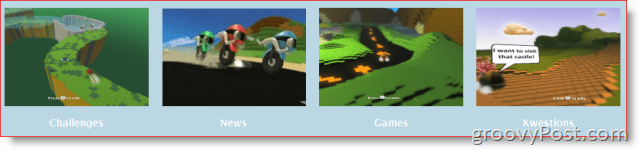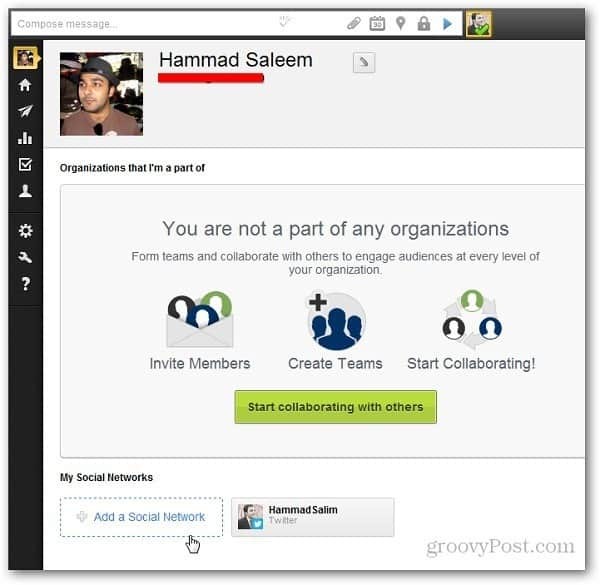Kuidas WordPressi saiti automaatselt varundada UpdraftPlusiga
Wordpress Kangelane / / February 27, 2021
Viimati uuendatud
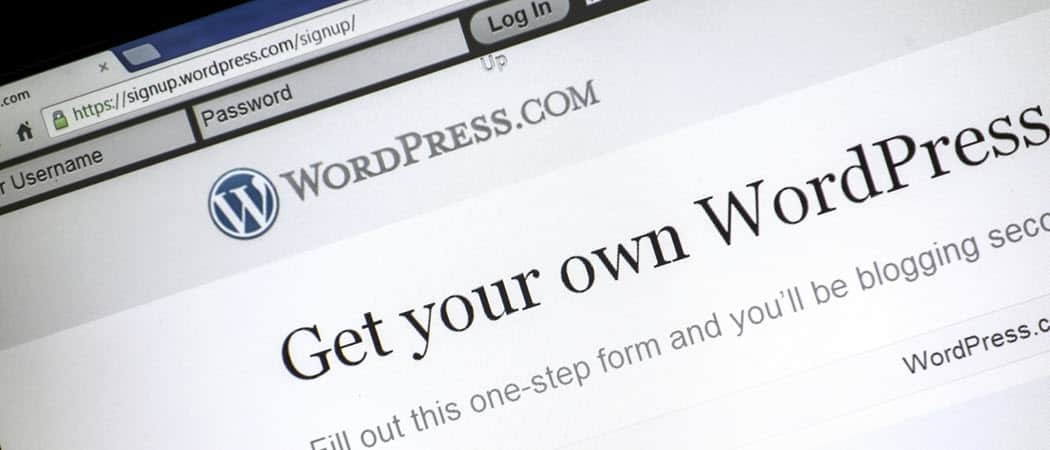
Kui teil on oma WordPressi sait, on halvimal juhul teie saidi kustutamine. Selle põhjuseks võib olla häkkimine, pahavara nakatumine, serveriprobleemid.
Parim kindlustuspoliis saidi kaotamise vastu on automaatse varunduslahenduse installimine.
UpdraftPlus on üks populaarsemaid WordPressi varupistikprogrammide lahendusi. See on üks kõrgeima hinnanguga pistikprogrammid aadressil wordpress.org. See võib olla tasuta, kuid selle põhiline tasuta funktsionaalsus on kasulik.
Mis on UpdraftPlus
UpdraftPlus on WordPressi pistikprogramm, mille saate installida ja konfigureerida WordPressi käsitsi või automaatseks varundamiseks.
Seda on lihtne kasutada ja see sisaldab kõiki järgmisi funktsioone:
- Seda on testitud kuni 100 GB suuruste varusaitidega, kuid see ei piira suurust
- Varundab nii WordPressi faile kui ka saitide andmebaase
- Sisaldab mis tahes ajakavale seatud täiendavaid või täielikke varukoopiaid
- Toetab erinevaid varukoopiate salvestamise võimalusi: pilv, FTP või e-post
- Toetab suurt hulka pilveteenuseid, sealhulgas Google Drive, Dropbox, Amazon Web Services ja palju muud
- Taastamine ühe klõpsuga mis tahes varukoopiate abil
Kui olete oma WordPressi saidile installinud ja konfigureerinud UpdraftPlusi, haldab see teie määratud ajakava järgi tavalisi varukoopiaid.
Selles artiklis näitame teile, kuidas seda pistikprogrammi installida, kuidas seda konfigureerida ja kuidas teie jaoks vajalikke varukoopiaid taastada.
UpdraftPlusi installimine
UpdraftPlusi installimine on lihtne ja ei erine mis tahes muu pistikprogrammi installimisest.
Alustamiseks logige sisse oma WordPressi saidile ja valige Pistikprogrammid vasakpoolsest navigeerimismenüüst. siis valige Lisa uus hüpikmenüüst.

UpdraftPlus for WordPress leidmiseks tippige täiendus ülaosas otsinguväljal. Sa peaksid nägema Updrafti WordPressi varundamise pistikprogramm allpool olevate pistikprogrammide loendis.

Valige Installeeri nüüd plugina installiprotsessi algatamiseks. Kui installiprotsess on lõpule jõudnud, Aktiveeri ilmub nupp.
Valige Aktiveeri nupp selle lubamiseks oma WordPressi saidil.
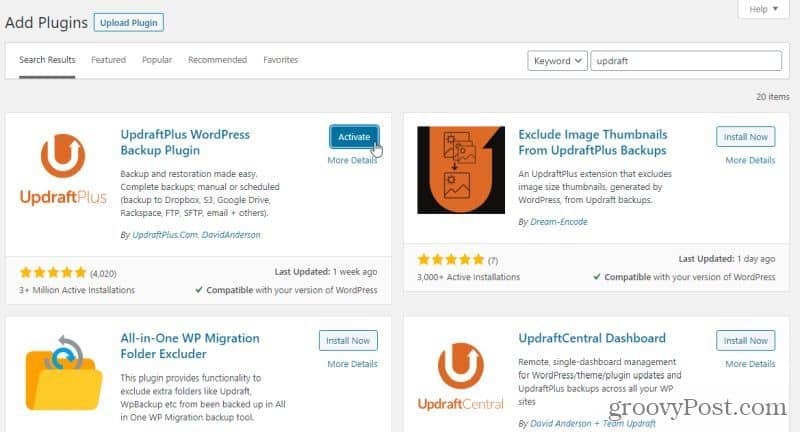
Kuna UpdraftPlusi vaikeseaded määrasid saidi varukoopiad toimuma käsitsi, ei käivitata varundamist automaatselt, isegi kui pistikprogrammi aktiveerite. Kui soovite, et need toimuksid regulaarselt ilma teie sisendita, peate seaded läbi töötama ja konfigureerima automaatsed varukoopiad.
Järgmises jaotises vaatleme, kuidas saate UpdraftPlusi tasuta versiooni konfigureerida automaatselt varundamiseks teie valitud sagedusel. Samuti saate teada, kuidas seadistada kuhu varukoopiad salvestada.
UpdraftPlusi seadistamine
UpdraftPlusi pistikprogrammi seadistamise esimene samm on varukoopiate sageduse konfigureerimine. Selle alustamiseks valige Pistikprogrammid vasakpoolsest WordPressi menüüst ja valige siis Installitud pistikprogrammid alammenüüst.
Leidke UpdraftPlus - varundamine / taastamine loendis ja valige Seaded selle all olevate linkide loendist.

Menüü UpdraftPlus Settings sisaldab mitmeid vahelehti. Paljud neist sisaldavad ainult Premiumi seadeid, nii et kui te pole tasulisele versioonile üle läinud, ei pea te neid uurima.
UpdraftPlus Premium
Kui täiendate tasulisele versioonile, on nendes menüüdes mõned funktsioonid järgmised:
- Looge pilveteenuses kohandatud kaust, kuhu olete varukoopiad seadistanud
- Krüpteeritud andmebaasi varukoopiad
- Kloonige ja migreerige oma sait uuele domeenile
- Võtke ainult varukoopiaid (ainult uued muudatused)
- Arendajate asjatundlik tugi
- Tehke varukoopiad enne saidi värskendusi automaatselt
- Varundage mitte-WordPressi failid ja andmebaasid
- Varundage WordPressi saitide võrk ühe UpdraftPlus pistikprogrammiga
- Valige täpsed kalendripäevad ja kellaajad WordPressi varundamiseks
- WP-CLI-käskude tugi varukoopiate haldamiseks
- Krüpteerige oma andmebaasi varukoopiad
- Täiendavad pilvemälu asukohad
- Aruande ja e-posti täpsemad funktsioonid
- Pistikprogrammi seadete lehtedel pole ühtegi reklaami
- Taastage teiste pistikprogrammide tehtud varukoopiad
- Lukustage teistele administraatoritele juurdepääs UpdraftPlusile
- Juurdepääs UpdraftVault pilvemälu kontole
UpdraftPlus premium pole eriti kallis. Isikliku kahe saidi paketi saate registreeruda registreerumisel 70 dollariga ja hiljem ainult 42 dollariga aastas. Kui peate varundama 10 või enamat saiti, võiksite kaaluda ettevõtte, agentuuri või ettevõtte plaane.
UpdraftPlusi konfigureerimine
Esimene vaheleht, millest soovite alustada, on Seaded vaheleht. Siin seadistate varundamissageduse ja pilvemälu asukoha.
Mõlemale Failide varundamise ajakava ja Andmebaasi varundamise ajakava, valige rippmenüüvalija abil, millist sagedust soovite WordPressi saidilt varundada.

Valige varundamise ajakava hoolikalt. Tavaliselt võite varundamise ajakava valimiseks kasutada järgmisi juhiseid. Kui värskendate oma saiti:
- Mitu korda päevas: Soovite valida varukava Iga päev kuni Iga tund.
- Paar korda nädalas: Valimisega oleksite kõik korras Iga nädal.
- Vähem kui kord nädalas: Võiksite a-seadistusega pääseda Iga kahe nädala tagant või Igakuine varukava.
Kerige lehel pilvemälu jaotiseni ja valige üks saadaolevatest pilvemäluteenustest, mida soovite kasutada. Sõltuvalt valitud teenusest muutuvad lehe valikud.
Kui kasutate pistikprogrammi tasuta versiooni, jääb varukoopiate kausta nimi vaikimisi. Valige, millised WordPressi failid soovite varukoopiasse lisada.

Lehel edasi on võimalus lubada teie e-posti aadressile põhilise e-posti aruande saatmine. See on kasulik, kui soovite varukoopiate tegemise kohta märguannet.
Pilvemälu kontole juurdepääsemiseks peate esitama UpdraftPlusile volituse. Valige lihtsalt hüpikaknas link ja järgige volituse andmiseks juhiseid.

Kui olete lõpetanud, valige lihtsalt Salvesta muudatused põhjas.
Nüüd on UpdraftPlus täielikult konfigureeritud varukoopiaid automaatselt võtma. See hakkab kohe tegema esimest saidi varukoopiat.
Varukoopiate käivitamine ja taastamine
Isegi kui UpdraftPlus on konfigureeritud automaatseid varukoopiaid tegema, saate käivitusaja käivitada ka igal ajal, kui soovite.
Selleks valige Vahekaart Varundamine / taastamine. Uue saidi varundamise viivitamatuks käivitamiseks valige nupp Varunda kohe.

See algatab uue varundamise ja salvestab failid ja andmebaas teie pilvemälu kontole.
Alati, kui soovite taastada ühe oma varasematest varukoopiatest, saate seda teha samalt vahekaardilt. Lihtsalt kerige alla ja leidke varundamiskuupäev, mille soovite taastada.

Valige Taastama nuppu varundamise viisardi käivitamiseks. See viisard viib teid varundamise sooritamiseks läbi mõned toimingud. See hõlmab ka seda, milliste konkreetsete komponentide soovite taastada.

Mõnel juhul ei pruugi taasteprotsess UpdraftPlusi pistikprogrammi viisardis töötada. Kui see juhtub, saate alati kasutada mis tahes FTP klient failide varunduskohast veebiserverisse edastamiseks ja nende failide käsitsi asendamiseks. Samuti saate oma veebimajutuse juhtpaneeli tööriista phpAdmin abil oma WordPressi andmebaasi oma UpdraftPlusi varundatud andmebaasist taastada.
WordPressi varukoopiate ja taastesündmuste haldamine UpdraftPlusiga lihtsustab protsessi oluliselt. See on ka hea meelerahu viis, et kui teie saidiga peaks kunagi juhtuma midagi katastroofilist, saate oma saidi kiiresti taastada.
Poehindade sobitamine: kuidas saada veebihindu tellise ja mördi mugavuse abil
Poest ostmine ei tähenda, et peate maksma kõrgemaid hindu. Tänu hinna sobitamise garantiidele saate tellistest ja mördist võrgus allahindlusi ...
Kuidas kinkida Disney Plusi tellimus digitaalse kinkekaardiga
Kui olete Disney Plusi nautinud ja soovite seda teistega jagada, siis saate Disney + kingituse tellimuse osta järgmiselt.
Teie juhend dokumentide jagamiseks teenuses Google Docs, Sheets ja Slides
Saate hõlpsasti Google'i veebipõhiste rakendustega koostööd teha. Siin on teie juhised lubade jagamiseks teenustes Google Docs, Sheets ja Slides ...